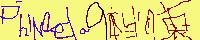フィンローダのあっぱれご意見番 第144回「気軽に画像を使いたい」
← 前のをみる | 「フィンローダのあっぱれご意見番」一覧 | 次のをみる →
割と前からあったはずなのだが、 最近やけにブログ系のサービスが宣伝されているような気がする。 どこかのサイトに blog の平均寿命が 3週間だとか書いてあって、 そんなものかと思っていたが、 私の blog の近くにある blog は結構寿命が長いようだ。 もっとも、そのあたりの blog のオーナーは、 昔からパソコン通信とかの経験があって、文章を書きなれているし、 ネタも豊富に持っている人達であり、 ちょっとした日記程度のコンテンツなら 「どこからでもかかってきなさい」というレベルなわけで、 そういう経験がない人だと、 やはり途中で書くことがなくなってしまうとか、 飽きるとか、 現実はそういう感じなのだろうか。 | ※ パソコン通信: パソコンをモデムという機械を使って電話回線に接続し、 電子掲示板やチャットのサービスを共有するというもの。 インターネットの普及で、ほとんど絶滅したようだ。 | |
本当に何も書くことがない生活というのは、 本来あり得ない筈というか、 禅の悟りの境地みたいなもので、 今年になってから毎日blogに何か書いている私でも、 今日は書くことがないな、という日が結構ある。 そういう時の秘儀があるから毎日書けるわけだが、 少し書かずに放置してしまうと、 どんどん間隔が伸びて次第に廃墟に…というのがパターンのようである。 § | ||
4月から会社辞めて完全フリーになった。 ということは、収入も基本的にフリーであるという、 割とヤバい状態なわけで、 新しい仕事探すか、支出を削って一万円バトル状態で暮らすか、 とにかく真剣に考えなければいけない状況なのに、 パソコンショップに出かけるとつい衝動買いしてしまったりする。 先日久々に勢いで買ってしまったのは、 PicoShot というデジカメ付きUSBメモリースティックだ。 あるいはUSBメモリースティック付きデジカメである。(fig.1) | ※ 一万円バトル: TV番組で、1ヶ月を1万円以内の出費でで生活して残金の多い方が勝ち、 というのをやっている。 | |
解像度がVGAクラスで、機能も何も最低限なのだが、 ポイントはそのサイズである。 とにかく小さい。 手のひらサイズのデジカメというのは昨今珍しくないが、 USBメモリースティックのサイズということは、 人差し指で隠せるようなサイズである。 スパイカメラと呼んでいたサイトもある位だが、 おもちゃ的な感覚でツイ手にしてしまう、といった感じで。 これって何に使うかというと、 blog に掲示する画像が取れるかと思ったわけだ。 ネタがない時に便利なのは、ちょっとした画像なのである。 しかし、実際に blog に画像を入れる手順が面倒なので、 なかなか実現しなかったりするわけだ。 | ||
私が普段使っているデジカメは、 SONYのCyber-shot P9の4メガピクセルのモデルである。 これを買った後に5メガピクセルのタイプも出たので、買い換えることも考えたのだが、 果たして私の撮影技術で4メガピクセルと5メガピクセルの差はあるのだろうか、 とか考えてしまったわけで、 実は今でも考えているところだ。 このデジカメを使えば、 ピクセルでいえば、横2272、縦1704のサイズのピクセルの画像を撮影できるのである。 これをJPEG で保存すれば、約1.7MB程度のファイルになる。 | ※ このデジカメのネジが取れるのだ。 そして、いつの間にかなくなっている。 だんだん紛失したネジの数が増えているわけだが、 最後のネジが取れたらデジカメの寿命が尽きるのではないかと思う。 | |
昔はこんなサイズのデータをそのままWebに置いたら、 無視されるか、デカすぎるというメールが来たりして、 誰も拾ってくれなかったものだ。 最近はこのサイズで置いても平気でgetしてくれる人も増えたし、 そういえば、 密かに数十MBの自作曲音のデータを置いてみたら意外と拾ってくれた人がいたようだ。 というか、 そういうのがgetできる人だけ見ればいい、程度の気分で、 軽々しくくだらない画像を 巨大なサイズのまま公開したりするのも面白いものである。 もちろん、そういうのは自宅サーバーに置くしかない。 こんなサイズのデータをプロバイダの会員用データ置き場に入れたら、 アッという間に容量限界オーバーしてしまう。 もっとも、全く置けないわけでもなくて、 仮に30MBまで使えるサイトであれば、 ぎりぎりまで使えば17枚が限界というところだ。 「今日の1枚」みたいな感じで巨大なサイズの画像を1枚だけ日替わりで置くというのも、 面白いかもしれない。 ということで、 blogに置くときには撮影した画像を縮小して、 さらにサムネールを作るいう面倒なことをして公開することになる。 @niftyの場合、サムネールを作る機能はblog側に処理があったりするので、 VGAサイズの画像があったらそのまま使える。 もちろんP9でもVGAサイズの画像を撮影することはできるのだが、 カメラを構えて撮影するという手順が、 遊び気分で撮影するにはちょっと抵抗があるのだ。 いかにも「撮ってます」という感じというか、 実際撮っているわけだが、 そういう所が、PicoShot のような超小型カメラだと何か違うわけである。 カメラ付き携帯というのは、 そういう意味では面白いのかもしれない。 ただ、私はまだカメラ付き携帯をまだ持っていないのである。 隠し撮りという程でなくても、撮っているということを周囲の人にあまり意識させずに使えそうな気がする。 もちろん、盗撮は場合によっては犯罪になるわけで…というか、犯罪にならない盗撮があるのかどうか知らないが、 そのあたりは間違いのないように、と一応言っておきたい。 § | ||
画像のサイズを縮小したり、サムネールを作ったりするのは、 一体どうすればいいか。 実は一時期、VAIO に付属するソフトを使ってサイズを変換していたのだが、 バージョンアップしてからサイズの変え方が分からなくなって、使わなくなったのだ。 そういう機能がなくなったのかと思っていたのだが、 今確かめてみると、何と「出力」のメニューの中に「サイズ変更」という項目があった。 「編集」の下ばかり探していたのが敗因なのだが、 「出力」とはどういうメニューなのかというと、他の項目が 「メールで送る」「イメージステーションに送る」「フォトサーバーに置く」だし、 何か違うような所に配置してあるような気もする。 | ※ VAIO には PictureGear というソフトが付属していて、 これを使って画像を縮小できる。 | |
私の場合、ずっと前から ImageMagick というフリーソフトを使っていたので、 今もそれを使うことが多い。 ImageMagick をインストールすると、 コマンドライン版のコマンドとして convert というのが使えるようになる。 GUIでないのでインタラクティブな操作には不便かもしれないが、 スクリプトの中に埋め込んで自動処理させるには圧倒的に楽だ。 サムネールを作るにはどうすればいいか、 というのが FAQ らしくて、 実は Examples の先頭に、こんな感じでやりなさいという例が出ている。 こういう場合は意味が分からなくても素直に従うのが吉、ということで、 とりあえず、List 1 のようにやってみようとした。
---- List 1 ----
convert -size サイズ 元ファイル名 -resize サイズ +profile "*" サムネールファイル名
サイズは「横x縦」で指定する。例えば「640x480」。 縦横を小文字のエックスで区切る。何で2箇所指定するのか、 という説明も書いてあるので、鵜呑みにして、 Linux 上でこんなperlスクリプトを実行してみる。
--- List 2 (preview 生成用スクリプトを生成する perl スクリプト) ----
$convert = "convert";
$size = "80x60";
$dstdir = "/var/www/pict_home/";
foreach $original (<*.jpg>) {
$original =~ /^(.+)\.jpg$/;
$preview = $dstdir . $1 . "_prev.jpg";
next if (-e $preview);
$cmd = "$convert -size $size $original -resize $size +profile \"*\" $preview";
print "$cmd\n";
}
| ||
ディレクトリとか適当に名付けただけなので、 このあたり変えたら皆さんの環境で使えるかもしれない。 なお、 このスクリプトを実行しても、画面上にコマンドが表示されるだけで、 特にその他の処理は行われない。 結果確認のために、 このスクリプトを実行した結果を batch.bash みたいなファイルに保存して、 それを実行することを想定しているのである。 わざわざ二段構えにしたくなければ、 中から system でも呼んで実行してしまえばいいし、 あるいは、ImageMagick には Perl から呼び出すための API もあるから、 そういうのを使った方が効率的なのかもしれないが、 今のところそこまで使い込んでいなかったりする。 | ※ 最後に実行したコマンドがファイルとして残るという副作用もある。 トライアンドエラーで簡単なスクリプトを作るときには便利だ。 | |
ところで、これを Windows 版の convert で実行すると、 何やら訳の分からない結果になってしまう。 どうも +profile という処理が期待通りに動いていないような気がするのだが、 どう指定していいのか分からない。 とりあえず、+profile "*" という箇所を削除すればよさそうだが、 その場合、イメージに付加された profile 情報はどうなるのか気になる。 実際にやってみたところ、特に +profile と指定しなくても、 情報はコピーされていないような気がするので、 Windows 版の場合は、単に convert -size サイズ 元ファイル名 -resize サイズ サムネールファイル名 で作ってしまっていいかもしれない。 § | ||
blog のように気軽に書くことを想定したサービスは、 ちょっとした使いやすさが、 どれだけ使い続けることができるかを左右することになる。 それも、極限まで簡単に使えることが望ましいわけで。 そういう意味では、 コマンドラインでサムネールを作って…などというのは論外で、 本当は「掲示したいな」と思っただけで掲示して欲しいほどだが、 それは無理だとしても、 画像ファイルをクリックしたらblogに公開されていた、 という程度に簡単であって欲しいと思う。 暇があればそういうソフトウェアを作ってみたいものだが…って、 そういえば、暇はあるのか。 | ※ 会社を辞めて暇が増えるかと思ったのだが、 以前にもまして忙しくなってしまったのが謎。 | |
(参考サイト)
ImageMagick (英語) |
(C MAGAZINE 2004年6月号掲載)
内容は雑誌に掲載されたものと異なることがあります。
修正情報:
2005-04-06 注釈追加版を公開。
2006-03-01 裏ページに転載。
(C) Phinloda 2004-2006, All rights reserved.